iPhone6怎么安装pp助手?
发布时间:2015-05-12 来源:查字典编辑
摘要:1.cydia安装教程:打开Cydia--管理/软件源--编辑/添加--输入源地址:apt.25pp.com【25PP手机助手源】(已经添加...
1.cydia安装教程:
打开Cydia -- 管理/软件源 -- 编辑/添加--输入源地址:apt.25pp.com【25PP手机助手源】
(已经添加【25PP手机助手源】的用户,请点击Cydia--变更--刷新或删除【25PP手机助手源】重新添加一次)

2.点击进入【25PP手机助手源】-- 点击【PP助手】-- 安装 -- 确认-- 完成
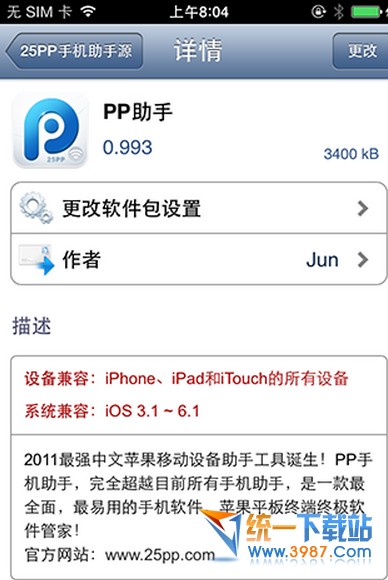
3.成功安装PP助手(iOS) v0.991
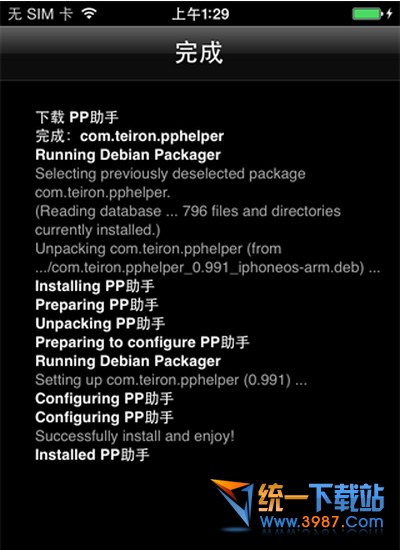
4.安装PP助手ipa补丁 iOS7.x(说明:如果不安装ipa补丁,会导致无法安装破解越狱应用)点击进入【25PP手机助手源】-- 点击【PP助手ipa补丁 iOS7.x】-- 安装 -- 确认-- 完成

5.打开PP助手(iOS)v0.991安装破解越狱应用
注意事项:
加载成功显示黄色与红色错误提示因为Cydia服务器繁忙导致源地址的插件列表无法更新的错误提示。


